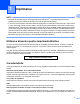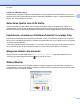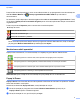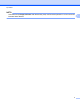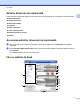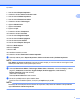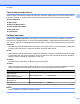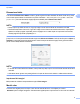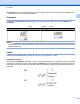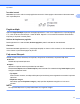Software User's Guide
Table Of Contents
- Ghidul utilizatorului de software
- Modele aplicabile
- Definiţia notelor
- Notă referitoare la întocmire şi publicare
- NOTĂ IMPORTANTĂ
- Cuprins
- Windows®
- 1 Imprimarea
- Utilizarea driverului pentru imprimanta Brother
- Caracteristicile
- Selectarea tipului corect de hârtie
- Imprimarea, scanarea şi trimiterea faxurilor în acelaşi timp
- Ştergerea datelor din memorie
- Status Monitor
- Setările driverului de imprimantă
- Accesarea setărilor driverului de imprimantă
- Fila cu setările de bază
- Fila Avansat
- Fila Profiluri de imprimare
- Fila de întreţinere
- Asistenţa
- Folosirea aplicaţiei FaceFilter Studio de la REALLUSION pentru imprimarea fotografiilor
- Deschiderea programului FaceFilter Studio în timp ce aparatul dumneavoastră Brother este pornit
- Deschiderea programului FaceFilter Studio când aparatul dumneavoastră Brother este oprit
- Imprimarea unei imagini
- Portret inteligent
- Corectarea ochilor roşii
- Imprimarea listei cu expresii
- Dezinstalarea FaceFilter Studio
- 2 Scanarea
- Scanarea unui document folosind driverul TWAIN
- Scanarea unui document folosind driverul WIA
- Scanarea unui document folosind driverul WIA (Pentru utilizatorii Windows® Photo Gallery (Galerie fo ...
- Utilizarea aplicaţiei Nuance™ PaperPort™ 12SE
- Vizualizarea elementelor
- Organizarea elementelor dumneavoastră în directoare
- Legături rapide către alte aplicaţii
- Nuance™ PaperPort™ 12SE permite convertirea textului din format imagine într-un format editabil
- Importarea elementelor din alte aplicaţii
- Exportarea elementelor în alte formate
- Dezinstalarea aplicaţiei Nuance™ PaperPort™ 12SE
- Utilizarea programelor BookScan Enhancer şi Whiteboard Enhancer de la REALLUSION
- 3 ControlCenter4
- Prezentare generală
- Utilizarea ControlCenter4 în Modul acasă
- Fila Foto
- Fila Scanare
- Fila PC‑FAX (pentru modelele MFC)
- Fila Setări dispozitiv
- Fila Asistenţă
- Utilizarea ControlCenter4 în modul avansat
- Fila Scanare
- Fila PC-Copiere
- Fila Foto
- Fila PC‑FAX (pentru modelele MFC)
- Fila Setări dispozitiv
- Fila Asistenţă
- Fila Particularizare
- 4 Instalare de la distanţă (pentru modelele MFC)
- 5 Programul software Brother PC‑FAX (pentru modelele MFC)
- 6 PhotoCapture Center™
- 7 Setările pentru paravanul de protecţie (pentru utilizatorii de reţea)
- 1 Imprimarea
- Apple Macintosh
- 8 Imprimarea şi trimiterea faxurilor
- 9 Scanarea
- 10 ControlCenter2
- 11 Setare de la distanţă şi PhotoCapture Center™
- Utilizarea butonului de scanare
- 12 Scanarea folosind cablul USB
- 13 Scanarea în reţea
- Înainte de a utiliza funcţia de scanare în reţea
- Utilizarea butonului Scan (Scanare) în reţeaua dumneavoastră
- Scanarea către e‑mail (PC)
- Scanarea către serverul de e-mail (pentru modelele MFC)
- Definirea noilor setări implicite pentru Scanare către serverul de e‑mail
- Scanarea către imagine
- Scanare către OCR
- Scanarea către fişier
- Scanarea către FTP
- Scanarea către FTP folosind profilurile pentru serverele FTP
- Scanare către reţea (Windows®)
- Utilizarea protocolului Web Services (Servicii web) la scanarea în reţea (Windows Vista® SP2 sau o v ...
- Index
- brother ROM
Imprimarea
4
1
Puteţi verifica starea dispozitivului în orice moment făcând dublu clic pe pictograma din bara de activităţi sau
selectând Status Monitor din
/Toate programele/Brother/MFC-XXXX de pe calculatorul
dumneavoastră.
De asemenea, aveţi la dispoziţie o adresă de legătură către situl cu consumabile originale Brother. Faceţi
clic pe butonul Vizitaţi site-ul Consumabile Originale pentru informaţii suplimentare despre consumabilele
originale Brother.
Faceţi clic pe butonul Depanare pentru a accesa site-ul web de depanare.
Mesaje de eroare
Nivelul cernelii este scăzut.
Cartuşul de cerneală este gol.
Cartuşul de cerneală are o problemă.
NOTĂ
Pentru informaţii suplimentare despre utilizarea programului software Status Monitor, faceţi clic dreapta
pe pictograma Brother Status Monitor şi selectaţi opţiunea Ajutor.
Monitorizarea stării aparatului
După pornirea calculatorului, în bara de activităţi va fi afişată pictograma Brother Status Monitor.
Dacă pictograma are culoarea verde, atunci aparatul este pregătit pentru funcţionare.
Dacă pictograma are culoarea galbenă, aceasta indică existenţa unui mesaj de avertizare.
Dacă pictograma are culoarea roşie, atunci aceasta indică faptul că s-a produs o eroare.
Dacă pictograma are culoarea gri, atunci aparatul este deconectat.
Status Monitor poate fi afişat în bara de activităţi sau pe suprafaţa de lucru a calculatorului.
Popup la Eroare
Popup la Eroare vă informează dacă unul din aparatele monitorizate de calculator are probleme. Această
setare este activată în mod implicit.
Dacă doriţi să dezactivaţi Popup la Eroare, urmaţi indicaţiile de mai jos:
a Faceţi clic dreapta pe pictograma sau fereastra Brother Status Monitor şi faceţi clic pe
Popup la Eroare pentru a deselecta opţiunea.
b Faceţi clic dreapta din nou, apoi faceţi clic pe Ieşire.